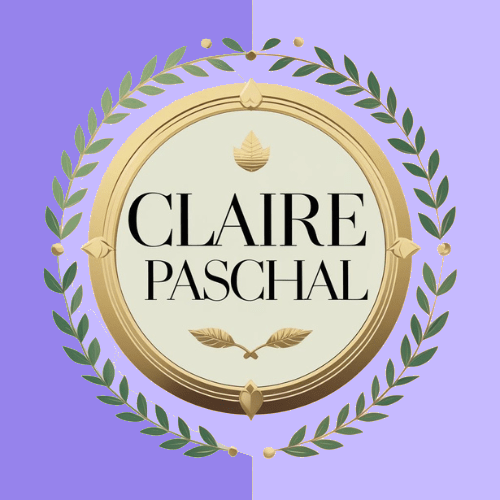Étapes pour créer un tableau structuré dans Excel :
- Saisissez vos données dans une plage de cellules (avec, si possible, une ligne d’en-tête pour nommer chaque colonne).
- Sélectionnez une cellule à l’intérieur de cette plage.
- Rendez-vous dans l’onglet Insertion puis cliquez sur Tableau, ou bien dans l’onglet Accueil > Mettre sous forme de tableau.
- Une boîte de dialogue s’ouvre : vérifiez la plage sélectionnée et cochez (ou non) la case « Mon tableau comporte des en-têtes » selon votre cas.
- Cliquez sur OK. Vos données sont maintenant converties en tableau structuré.
- Un nouvel onglet « Création de tableau » (ou « Outils de tableau : création ») apparaît dans le ruban. Il vous permet de :
- Renommer le tableau (par défaut : Tableau1, Tableau2…)
- Modifier la mise en forme (couleurs, styles…)
- Ajouter une ligne de totaux
- Insérer des segments pour filtrer rapidement les données.
Exemple rapide :
- Saisissez vos données, par exemple :
- colonne 1 : titre = Produits – Contenu : Pommes et poires
- colonne 2 : titre : quantités – contenu : 10 et 8
- colonne 3 : titre : prix – contenu : 2 et 3
- Sélectionnez une cellule du tableau.
- Onglet Insertion > Tableau.
- Validez la plage et la présence d’en-têtes.
- Cliquez sur OK.
Intérêt des tableaux structurés
Les tableaux structurés présentent de nombreux avantages par rapport à une simple plage de données :
- Mise en forme automatique et personnalisable : Excel applique un style visuel (bandes de couleur, bordures) et vous pouvez le modifier facilement58.
- Filtres et tris automatiques : Des listes déroulantes sont ajoutées à chaque en-tête de colonne pour filtrer ou trier vos données instantanément58.
- Ligne des totaux : Vous pouvez ajouter une ligne de totaux pour calculer automatiquement la somme, la moyenne, le nombre, etc., sur chaque colonne18.
- Extension automatique : Quand vous ajoutez une nouvelle ligne ou colonne, le tableau s’agrandit et applique automatiquement la mise en forme et les formules existantes358.
- Références structurées : Les formules utilisent des noms de colonnes explicites (par exemple
=SOMME(TableVenteFruits[Quantité])), ce qui rend les calculs plus lisibles et évite les erreurs lors de l’ajout/suppression de colonnes43. - Sécurité et cohérence : Les tris, suppressions et insertions sont sécurisés, ce qui limite les erreurs fréquentes avec les plages classiques35.
- Compatibilité avec les outils avancés : Les tableaux structurés sont mieux pris en charge par les tableaux croisés dynamiques, les segments, les mises en forme conditionnelles et les graphiques dynamiques365.
- En-têtes toujours visibles : Lorsque vous faites défiler le tableau, les noms des colonnes restent visibles, facilitant la lecture et la saisie5.
« Créer et travailler avec un tableau structuré facilite et sécurise la manipulation des données avec Excel. […] Le tableau structuré grandit lors de l’ajout de nouvelles données ; les références structurées facilitent la rédaction et la compréhension des formules. »